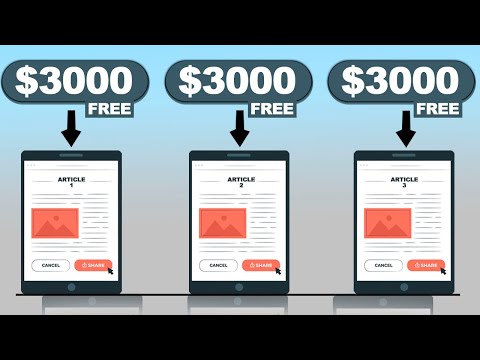Varsayılan olaraq, Excel -də hüceyrələri kopyaladığınızda, proqram gizli və süzülmüş hüceyrələri, eləcə də görünən hüceyrələri kopyalayır. Bu wikiHow sizə lazımsız məlumatları kopyalamamaq üçün yalnız görünən hüceyrələri necə kopyalayacağınızı öyrədəcək. Veb versiyası sizə lazım olan xüsusiyyətə malik olmadığı üçün bunu etmək üçün masaüstü proqramlarından istifadə etməlisiniz.
Addımlar

Addım 1. Sənədinizi Excel -də açın
Sənədinizi Excel -in içindən açaraq aça bilərsiniz Fayl> Aç və ya fayl tarayıcınızdakı faylı sağ vura bilərsiniz, seçin İlə aç və Excel.

Addım 2. Kopyalamaq istədiyiniz məlumatları seçin
Seçim konturunuzu sürükləyərək buraxaraq tək bir hüceyrə və ya çoxluq seçə bilərsiniz.

Addım 3. Ev sekmesini vurun (hələ seçilməyibsə)
Bunu redaktə sənədinizin üst tərəfində görəcəksiniz.

Addım 4. Bir cüt durbin altında Tap & Seç düyməsini basın
Bunu "Düzəliş" qrupundakı bir filtr simgesinin yanında, pəncərənin sağ tərəfində görəcəksiniz.

Addım 5. Xüsusi Get düyməsini basın
Bu ümumiyyətlə açılan menyuda dördüncü siyahıdır. "Xüsusi Get" informasiya pəncərəsi açılacaqdır.

Addım 6. "Yalnız görünən hüceyrələr" yanındakı dairəni doldurmaq üçün vurun
" Dairə seçildiyini göstərmək üçün dolduracaq.

Addım 7. OK düyməsini basın
Bunu açılan pəncərənin altında görəcəksiniz. Bütün gizli məlumatlar seçiminizdən silinəcəkdir.

Addım 8. Ctrl+C düymələrini basın (Windows) və ya M Cmd+C (Mac).
Görünən məlumatları kopyalayacaqsınız.

Addım 9. Seçiminizi yapışdırın
Yalnız görünən hüceyrələr yapışdırılacaq. Yapışdırmaq üçün Ctrl+V (Windows) və ya m Cmd+V (Mac) düymələrinə basa bilərsiniz.